- Grabador de pantalla
- Grabadora de Video Mac
- Grabadora de video de Windows
- Grabadora de audio Mac
- Grabadora de audio de Windows
- Grabadora de cámara web
- Grabador de juegos
- Grabadora de reuniones
- Messenger Call Recorder
- Grabadora skype
- Grabador de curso
- Grabadora de presentaciones
- Grabadora de cromo
- Grabadora Firefox
- Captura de pantalla en Windows
- Captura de pantalla en Mac
3 Grabadores de pantalla con Facecam para capturar la pantalla en Windows / Mac
 Publicado por Lisa ou / 24 dic, 2020 16:00
Publicado por Lisa ou / 24 dic, 2020 16:00Facecam es una especie de grabación en vivo de la cara en un video en línea. Puede notar que muchas personas están haciendo un video de cámara facial, especialmente algunos vamos a jugar / ver videos. Facecam te permite poner tu cara en la esquina del juego o video tutorial. Puede obtener una acción instantánea del cargador. ¿Estás buscando un buen grabador de pantalla con facecam hacer los videos similares?
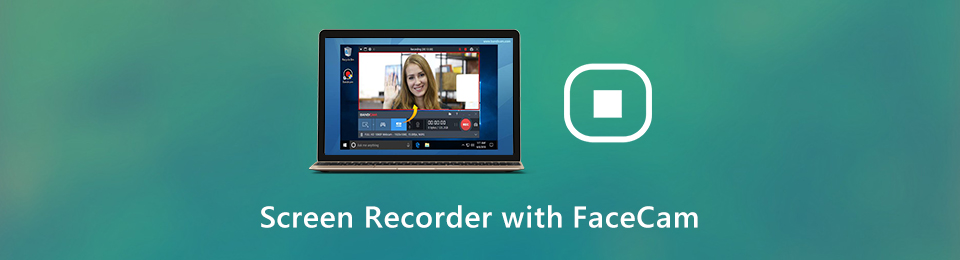
De hecho, muchas herramientas de grabación de pantalla le permiten grabar su cara a través de la cámara web. Aquí en esta publicación, nos gusta compartir 3 excelentes para ayudarlo a capturar su rostro y otras actividades en su PC con Windows y Mac.
1. Grabador de pantalla con Facecam - Grabador de pantalla FoneLab
En la primera parte, nos gusta presentarte un poderoso grabador de pantalla con facecam, FoneLab Screen Recorder. Está especialmente diseñado para manejar todo tipo de grabaciones de video y audio. Tiene la capacidad de grabar su cara a través de la cámara web con alta calidad. Además, esta grabadora de pantalla con facecam puede sonido de captura tanto de la tarjeta de audio del sistema como del micrófono / altavoz. Le puede hacer un gran favor hacer un video de cámara facial de alta calidad.
Cómo usar esta grabadora de pantalla con facecam
Paso 1Elija la versión correcta e instale gratis e inicie esta grabadora de cámara facial en su computadora.
FoneLab Screen Recorder le permite capturar videos, audio, tutoriales en línea, etc. en Windows / Mac, y puede personalizar fácilmente el tamaño, editar el video o audio, y más.
- Grabe video, audio, cámara web y tome capturas de pantalla en Windows / Mac.
- Vista previa de datos antes de guardar.
- Es seguro y fácil de usar.
Paso 2Elija el Grabadora de video característica en la primera interfaz para grabar un video facecam.
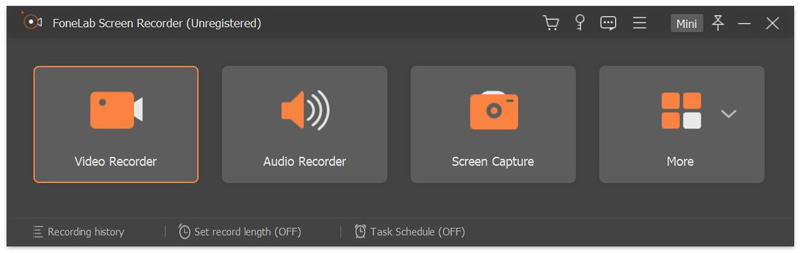
Paso 3Ahora necesita personalizar algunas configuraciones de grabación de video y audio. Como se mencionó anteriormente, puede registrar cualquier actividad en su computadora. Teniendo en cuenta que desea grabar su rostro, aquí debe activar la opción de cámara web. Luego encienda el Sistema de sonido y Micrófono si quieres grabar tu voz y audio de fondo.

Paso 4Después de encender la cámara web, puede ver una ventana emergente que captura su rostro. Durante este paso, puede ajustar libremente el tamaño de la ventana de la cámara facial y arrastrarlo a cualquier lugar de la pantalla de su computadora. Luego puede personalizar el área de grabación. Le permite capturar la pantalla con pantalla completa, ventana activa o región personalizada según sus necesidades.
Paso 5Después de todas estas operaciones, puede comenzar a hacer su video de cámara facial. Haga clic en el REC botón para comenzar su grabación. Esta grabadora de pantalla con cámara facial capturará todo el contenido, incluida su cara sin problemas.
Paso 6Después de la grabación, puede obtener una vista previa y editar el video capturado. Si está satisfecho con el video grabado, puede hacer clic en Guardar botón para guardar el video de la cámara en su computadora. Se guardará en MP4 formato por defecto. Si prefiere el otro formato de salida, puede configurarlo desde Preferencias .
FoneLab Screen Recorder le permite capturar videos, audio, tutoriales en línea, etc. en Windows / Mac, y puede personalizar fácilmente el tamaño, editar el video o audio, y más.
- Grabe video, audio, cámara web y tome capturas de pantalla en Windows / Mac.
- Vista previa de datos antes de guardar.
- Es seguro y fácil de usar.
2. Grabador de pantalla con Facecam - Bandicam PC
Bandicam es una herramienta de grabación de pantalla popular y fácil de usar que puede ayudarlo a grabar su rostro a través de su cámara web. Esta grabadora de pantalla con cámara facial le permite colocar una superposición de cámara facial en un video con facilidad. Le proporciona una manera simple y conveniente de grabar la pantalla de su computadora y una cámara facial al mismo tiempo y luego cargar directamente el video de la cámara facial a YouTube.
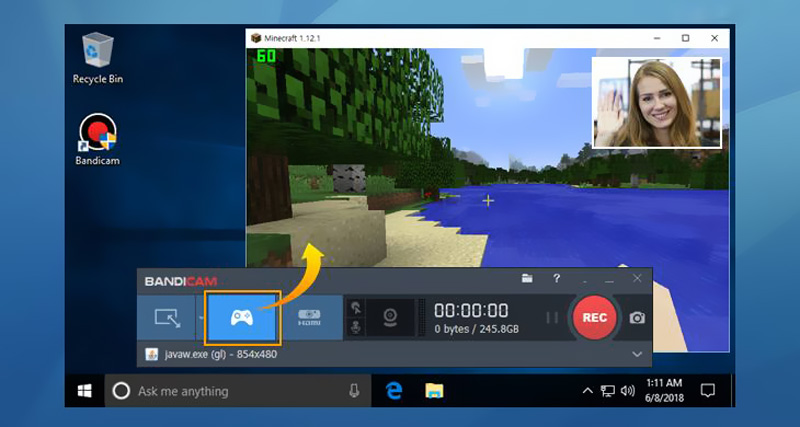
Similar al recomendado FoneLab Screen RecorderLa grabadora Bandicam Facecam también le permite grabar su cara / cámara web con alta calidad. Puedes ajustar libremente el área de grabación y poner tu cara en cualquier rincón del juego o ventana de reproducción de video. Además, ofrece una forma directa de compartir el video de Facecam grabado en YouTube o Vimeo.
3. Grabador de pantalla con Facecam - Ezvid
Ezvid es una grabadora de cámara facial y cámara web gratuita que puede ayudarlo a capturar su rostro y hacer un video de cámara facial. Esta grabadora de pantalla con facecam solo es compatible con el sistema Windows. Está equipado con un editor de video incorporado para asegurarse de que puede grabar directamente su video de cámara facial y editarlo.
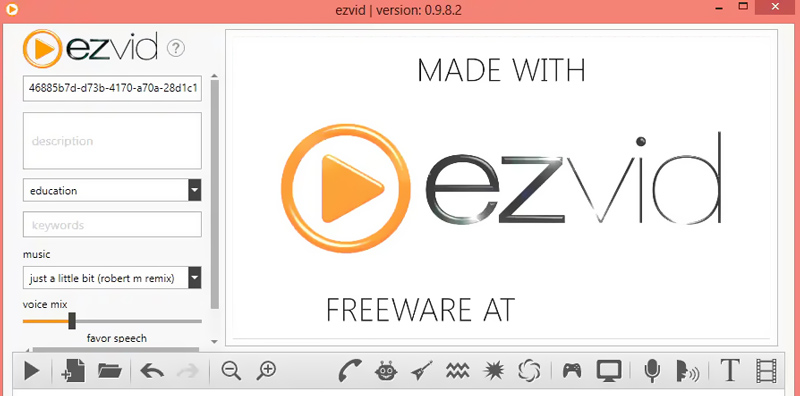
Ezvid coloca un pequeño widget que se muestra en la pantalla de su computadora para detener la grabación. Es muy conveniente hacer un video paso a paso y un video tutorial. Más importante aún, solo se necesita un pequeño espacio de almacenamiento en una computadora para crear videos de cámara frontal de alta resolución. los edición de video Las funciones pueden ayudarlo a ajustar la velocidad de reproducción, reorganizar o agregar textos, diapositivas de imágenes y más. Esta grabadora de cámara facial también ofrece una opción para compartir en YouTube.
4. Preguntas frecuentes sobre la grabación de Facecam
Pregunta 1. ¿Cómo usar el iPhone como cámara en la PC?
Puede convertir su iPhone en una cámara web o una cámara facial con la ayuda de alguna aplicación de terceros como WebCamera o iWebcamera. Puede encontrar e instalar fácilmente ese tipo de aplicación desde App Store. Luego, puede conectar su iPhone con la computadora a través de un cable USB de iluminación y usar su iPhone como cámara en la PC.
Pregunta 2. ¿Cómo te grabas en una Mac?
Cuando tenga la necesidad de grabar su rostro en una Mac, puede confiar en la función integrada Tiempo rapido aplicación Lanzamiento Grabadora QuickTime y haga clic Archive > Nueva grabación de pantalla y luego haga clic en el Record botón para capturarse desde la cámara web.
